WPS表格的常用操作技巧大全
今天读书屋OFFICE网陈飞老师主要分享WPS表格的常用操作技巧,这些技巧相对于EXCEL表格来说,主要讲解:合并相同单元格,合并内容,数字转文本,快速输入当前日期、插入地图,公式可以快速获取出生年月,获取性别、高度重复项等。
软件版本:WPS2019;
【合并相同单元格】
这是WPS软件特有的功能,作用是将选定的单元格区域中相同相邻的内容单元格自动合并。操作方法:选定单元格区域—【开始】—【合并居中】—【合并相同单元格】,结果如下图所示。
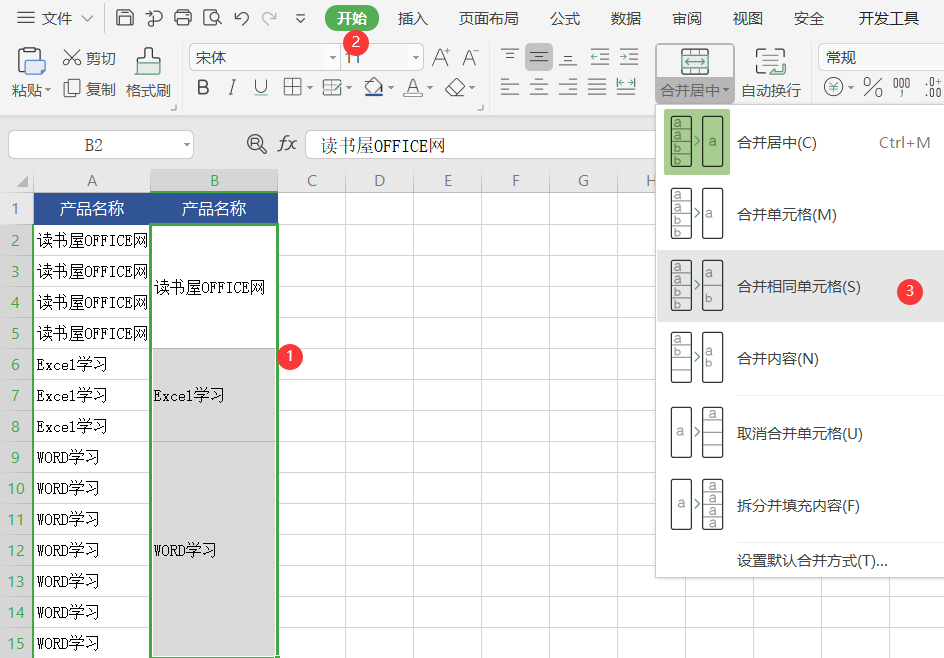
【合并内容】
可以将选定的单元格区域合并为一个单元格,而内容也会合并在一个单元格,操作方法:选定单元格区域—【开始】—【合并居中】—【合并内容】,结果如下图所示。

【数字转文本】
可以将选定的单元格内容,如果是数字的话,转换成文本型数字,在单元格左上角会出现绿色三角。操作方法【开始】—【表格工具】—【数字转为文本型数字】

【快速输入当前日期】
选定单元格,通过【开始】—【表格工具】—【录入当前日期】,可以选择不同的日期显示。而这个命令是获取当前系统的日期。

【插入地图】
单击【插入】—【功能图】—【地图】可以选择输入址,插入一个地图图片。

【快速获取出生年月与性别】
可以快速获取身份证号中出生年月信息,单击FX按钮,在弹出的“插入函数”对话框选择常用公式,然后选择“提取身份证生日”或“提取身份证性别”,在下方只需要选择身份证号码所在单元格即可。

【高亮重复项】
可以将选定单元格区域的内容有重复值的单元格底色变成橙色显示,操作方法:【数据】—【设置高亮重复项】

【拒绝录入重复项】
先选定单元格区域,然后单击【数据】—【拒绝录入重复项】—【设置】,然后弹出“拒绝重复输入”对话框,直接确定即可。在这个单元格区域输入重复就会拒绝输入。


